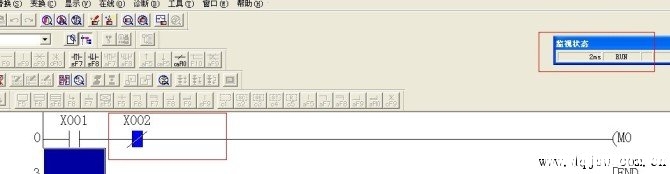步骤一:打开设备管理器找到CO2101 USBto UARTbridge controller(COM7)
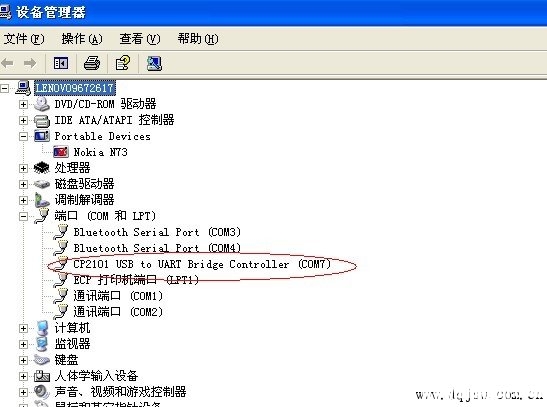
步骤二:点击"在线"
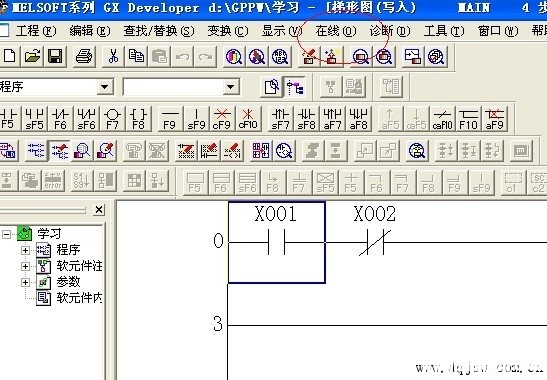
步骤三:打开"传输设置"
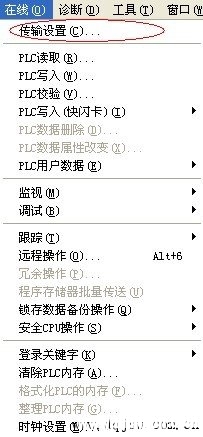
步骤四:鼠标双击"串行"
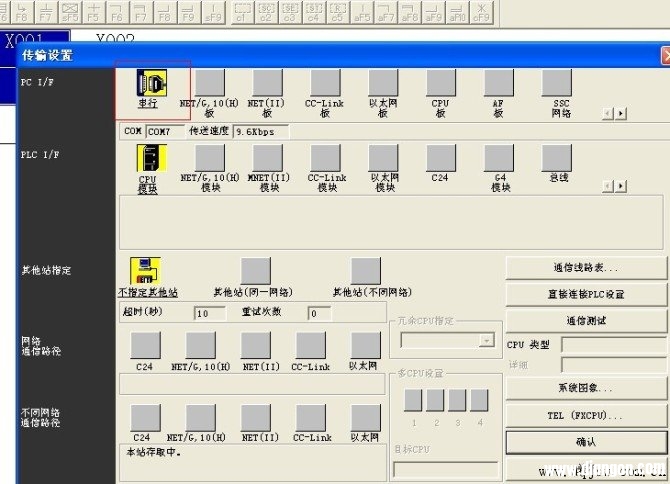
步骤五:选择步骤一中的:COM7,波特率默认
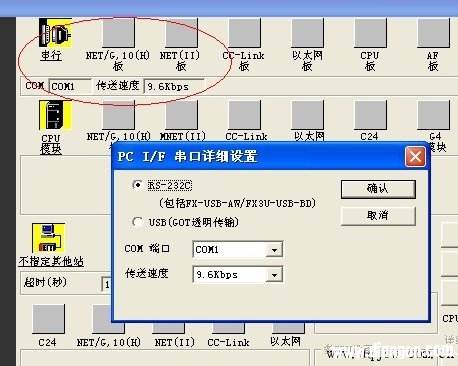
步骤六:选择:COM7
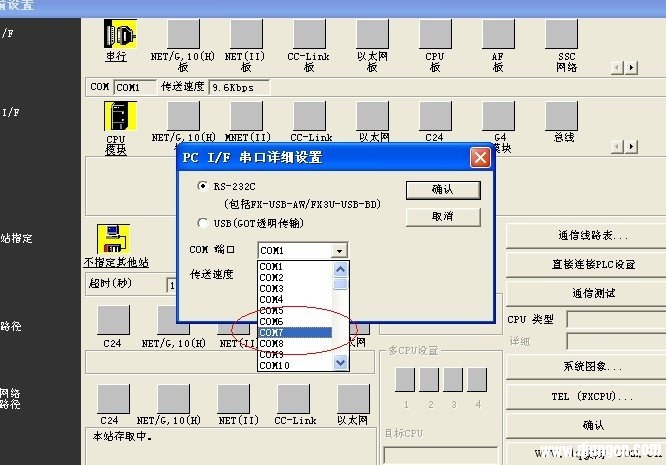
步骤七:打开菜单栏:"工程",单击"改变PLC类型”
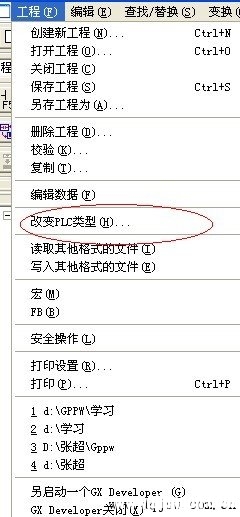
步骤八:选择FXCPU(即本次作说明的CPU类型)
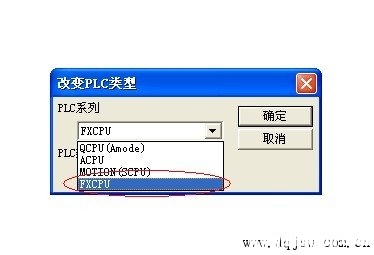
步骤九:点击"诊断”,显示无错误
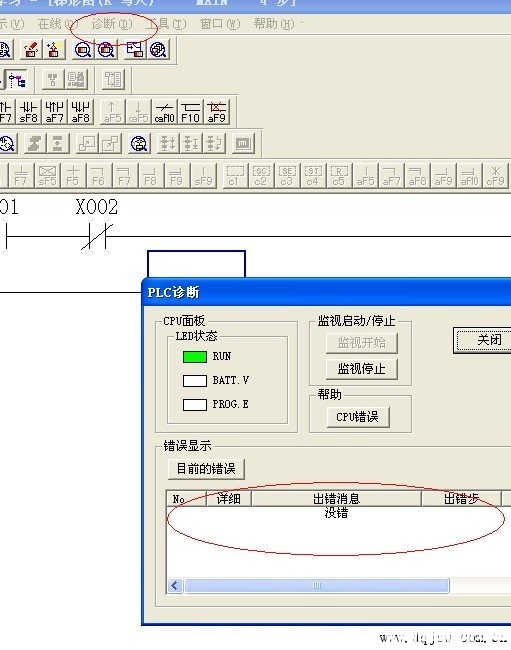
步骤十:把程序达到"监视状态"
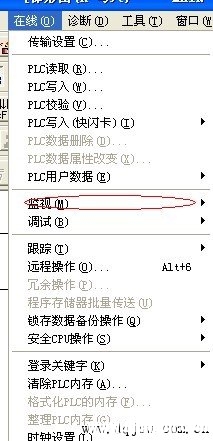
步骤十一:
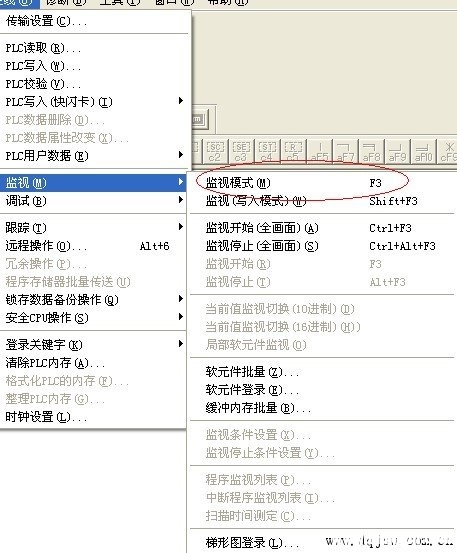
步骤十二:通讯正常,OK!
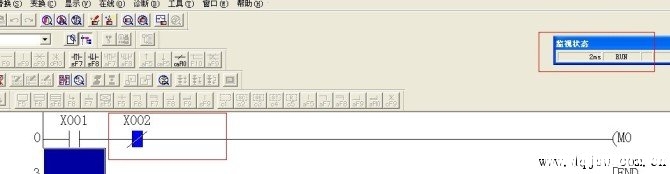
步骤一:打开设备管理器找到CO2101 USBto UARTbridge controller(COM7)
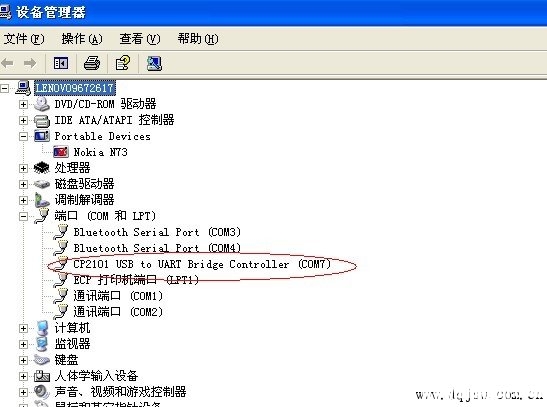
步骤二:点击"在线"
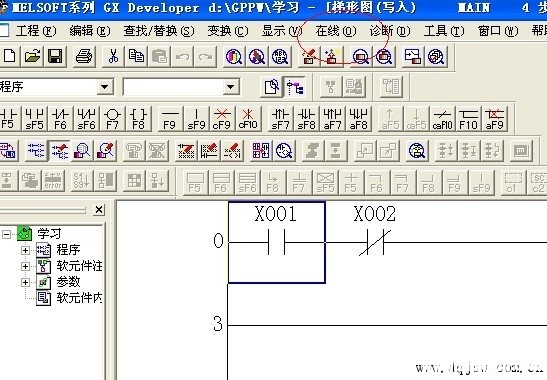
步骤三:打开"传输设置"
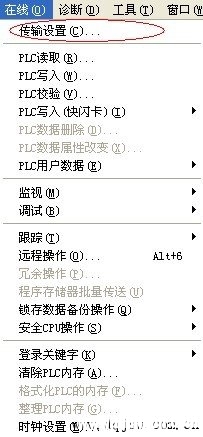
步骤四:鼠标双击"串行"
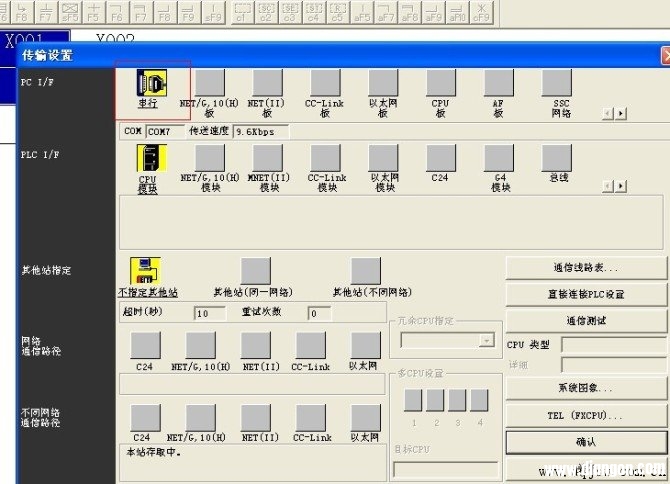
步骤五:选择步骤一中的:COM7,波特率默认
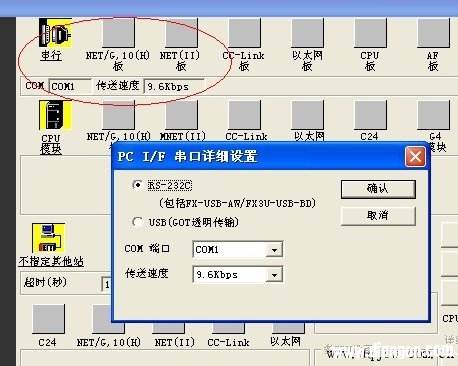
步骤六:选择:COM7
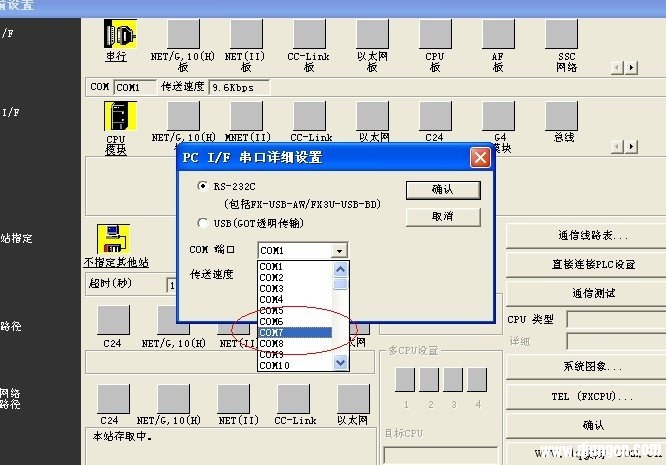
步骤七:打开菜单栏:"工程",单击"改变PLC类型”
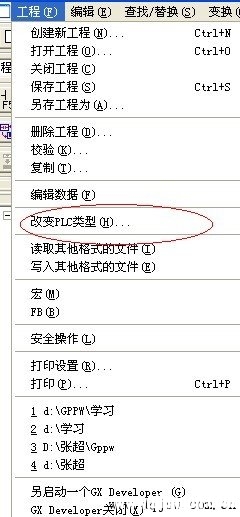
步骤八:选择FXCPU(即本次作说明的CPU类型)
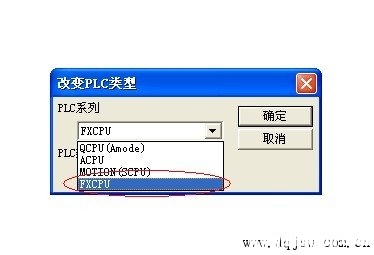
步骤九:点击"诊断”,显示无错误
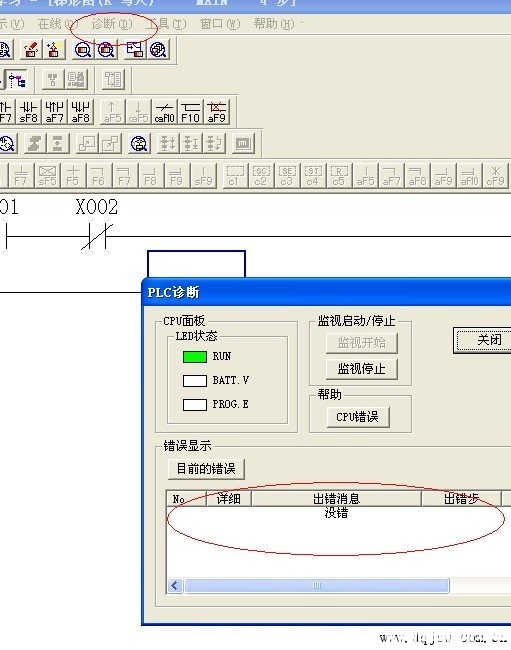
步骤十:把程序达到"监视状态"
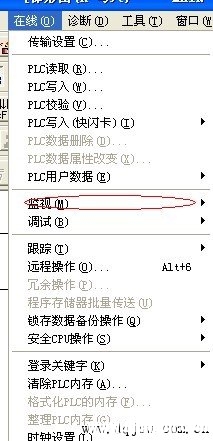
步骤十一:
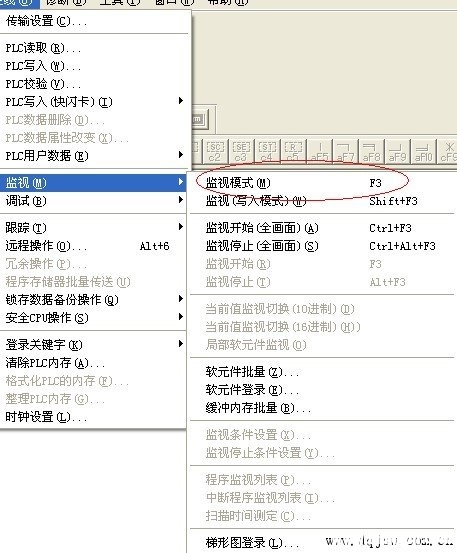
步骤十二:通讯正常,OK!